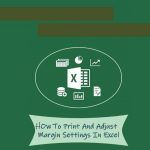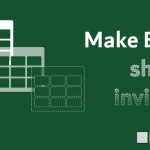تب توسعهدهنده (Developer) در اکسل: نحوه فعال کردن، استفاده یا حذف آن
در این مطلب:
- چگونه میتوانم تب Developer را در اکسل فعال کنم؟
- با تب Developer در اکسل چه کاری میتوانم انجام دهم؟
- چرا نمیتوانم یک تب توسعهدهنده در اکسل اضافه کنم؟
تب توسعهدهنده در اکسل، قابلیتی برای کاربران حرفهای و توسعهدهندگانی است که میخواهند به ابزارهایی برای ایجاد فرمهای سفارشی، ماکروها و سایر محتوای تعاملی در ورکبوکهای خود دسترسی داشته باشند.
این تب به طور پیشفرض در نوار منوی اکسل قابل مشاهده نیست، اما میتوانید به راحتی آن را فعال کنید تا با خودکارسازی وظایف و ساخت برنامههای پیچیده، بهرهوری خود را افزایش دهید. در این راهنما، مراحل فعال یا غیرفعال کردن تب توسعهدهنده و ویژگیهای مختلف آن را مورد بحث قرار خواهیم داد.
چگونه میتوانم تب Developer را در اکسل فعال کنم؟
- کلیدWindows را فشار دهید، در نوار جستجو عبارت excel را تایپ کنید و روی Open کلیک کنید.
- در صفحه اصلی، روی گزینهها (Options) کلیک کنید. اگر هر فایل اکسلی را باز کردهاید، روی فایل (File) و سپس گزینهها (Options) کلیک کنید.
- از پنل سمت چپ، گزینه Custom Ribbon را- انتخاب کنید.
- برای سفارشیسازی نوار ابزار، از منوی کشویی، گزینهی Main Tabs را انتخاب کنید، سپس از لیست تبها، کنار Developer تیک بزنید و سپس روی OK کلیک کنید.
شما تب Developers را به همراه لیستی از تبهای اصلی مشاهده خواهید کرد. اگر زمانی خواستید آن را غیرفعال کنید، این مراحل را مهندسی معکوس کنید.
با تب Developer در اکسل چه کاری میتوانم انجام دهم؟
- ایجاد و مدیریت ماکروها : میتوانید اقدامات را در اکسل ضبط کنید و کارهای تکراری را خودکار کنید. همچنین میتوانید ماکروهای ضبط شده را تغییر دهید یا با استفاده از ویژوال بیسیک برای برنامهها (VBA) ماکروهای جدید بنویسید.
- دسترسی به ویژوال بیسیک برای برنامهها : میتوانید کدهای پیچیده را برای سفارشیسازی قابلیتهای اکسل بنویسید و ویرایش کنید. همچنین میتوانید فرمهای ورود اطلاعات تعاملی طراحی کنید و تعاملات کاربر را روانتر کنید.
- درج کنترلها : میتوانید دکمهها، کادرهای انتخاب، لیستهای کشویی و سایر عناصر تعاملی را به فایل اکسل خود اضافه کنید. همچنین کنترلهای پیشرفتهای برای سفارشیسازی بیشتر وجود دارد.
- وارد کردن/صادر کردن دادههای XML : میتوانید با فایلهای XML کار کنید که این قابلیت هنگام مدیریت دادههای ساختاریافته و ادغام آنها با سایر سیستمها مفید است.
- ساخت افزونههای سفارشی : افزونههای سفارشی اکسل را برای عملکرد بهتر توسعه داده و به اشتراک بگذارید.
- دسترسی و مدیریت افزونههای COM : میتوانید افزونههای شخص ثالث را مدیریت و فعال یا غیرفعال کنید تا قابلیتهای اکسل را گسترش دهید.
- کار با فرمولها و توابع : برای گسترش قابلیتهای داخلی اکسل، میتوانید توابع تعریفشده توسط کاربر (UDF) ایجاد کنید.
- طراحی رابطهای روبان سفارشی: میتوانید دکمهها یا ویژگیهایی را به روبان اضافه کنید تا رابط اکسل خود را شخصیسازی کنید و دسترسی سریعتری داشته باشید.
- کنترل محافظت از فایل ورکبوک : برای ایمنسازی دادههای خود و کنترل اینکه چه کسی میتواند به فایل ورکبوک شما دسترسی داشته باشد، میتوانید محافظت از فایل ورکبوک را با رمز عبور تنظیم کنید.
- نمایش پنجره نگاشت XML : میتوانید دادههای XML را در سلولهای درون فایل اکسل خود ادغام و نگاشت کنید.
بیشتر بخوانید:
چگونه سطرها و ستون ها را در یک برگه اکسل ثابت (پین) کنیم
چگونه یک صفحه کار (Sheet) را در اکسل پنهان کنید
گزینه های Microsoft Excel: تنظیمات عمومی و تنظیمات فرمول
چرا نمیتوانم یک تب توسعهدهنده در اکسل اضافه کنم؟
ابتدا، رایانه خود را مجدداً راهاندازی کنید و با استفاده از مراحل ذکر شده در بالا، بررسی کنید که آیا تب Developer در اکسل فعال شده است یا خیر.
۱. مرکز اعتماد را بررسی کنید.
- اکسل را اجرا کنید و به قسمت فایل بروید.
- از پایین رابط، روی گزینهها کلیک کنید.
- مرکز اعتماد (Trust Center) و سپس تنظیمات مرکز اعتماد (Trust Center Settings) را انتخاب کنید.
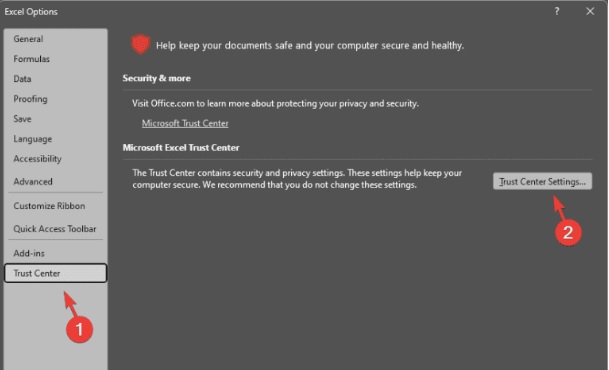
- به تنظیمات ماکرو بروید و گزینهها را بررسی کنید تا مطمئن شوید که محدودکننده نیستند.
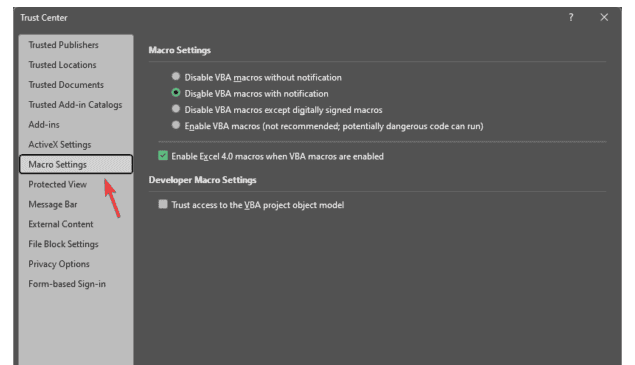
- سپس، به تنظیمات ActiveX بروید و همین مورد را بررسی کنید.
- پس از اعمال تغییرات، برای ذخیره آنها روی تأیید کلیک کنید.
۲. افزونهها را بررسی کنید.
- اکسل را اجرا کنید و به قسمت فایل بروید.
- از پنل پایین سمت چپ، گزینه Options را انتخاب کنید.
- افزونهها را انتخاب کنید.
- مدیریت (Manage) را پیدا کنید و از منوی کشویی، افزونههای COM را انتخاب کنید.
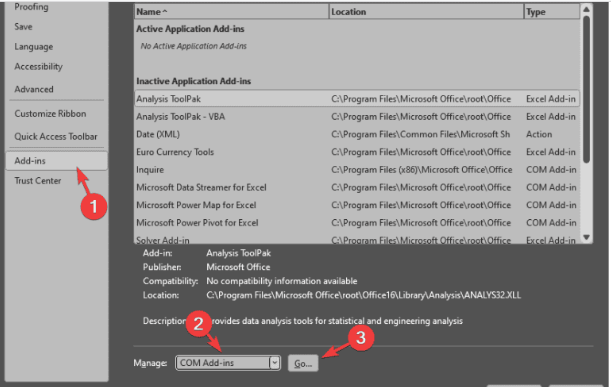
4.روی برو کلیک کنید.
5. افزونهها را بررسی کنید، افزونههای مشکوک را از حالت انتخاب خارج کنید و برای ذخیره تغییرات، روی تأیید کلیک کنید. 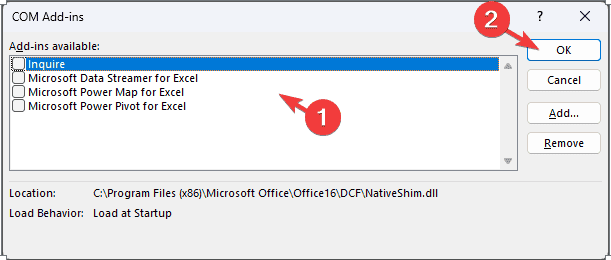
۳. تعمیر مایکروسافت آفیس
- برای باز کردن برنامه تنظیماتWindows، +I را فشار دهید.
- به بخش برنامهها بروید و روی برنامههای نصبشده کلیک کنید.
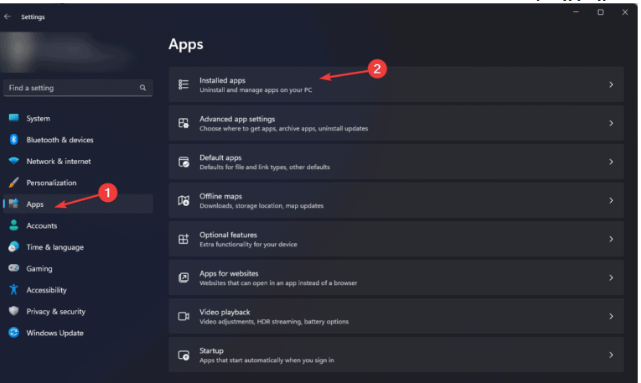
- Microsoft Office یا Microsoft 365 Apps را پیدا کنید، روی نماد سه نقطه کلیک کنید و Modify را انتخاب کنید.
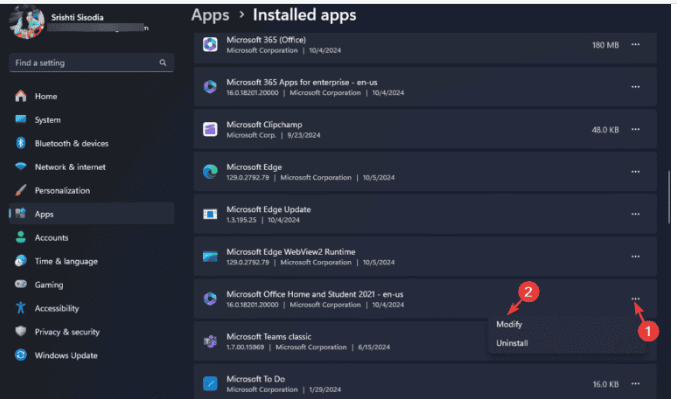
- در پنجره UAC روی Yes کلیک کنید.
- تعمیر سریع و سپس تعمیر را انتخاب کنید.
- برای تکمیل فرآیند، دستورالعملهای روی صفحه را دنبال کنید.
اگر میخواهید فایلهای اکسل خراب را در ویندوز بازیابی کنید، میتوانید اسکن بدافزار را اجرا کنید یا از گزینه Open and Repair استفاده کنید. برای کسب اطلاعات بیشتر، این راهنما را بخوانید.
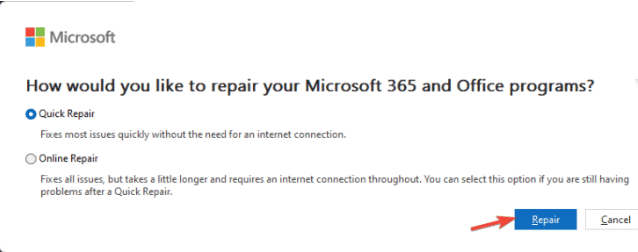
۴. مایکروسافت اکسل را بهروزرسانی کنید.
- اکسل را اجرا کنید و به قسمت فایل بروید.
- روی حساب کاربری کلیک کنید.
- گزینههای بهروزرسانی (Update Options) را پیدا کنید و از منوی کشویی، گزینه « اکنون بهروزرسانی کنید» (Update Now) را انتخاب کنید.
- برای تکمیل فرآیند، دستورالعملهای روی صفحه را دنبال کنید.
۵. مایکروسافت آفیس را دوباره نصب کنید.
- برای باز کردن برنامه تنظیماتWindows، +I را فشار دهید
- به برنامهها بروید و روی برنامههای نصبشده کلیک کنید.
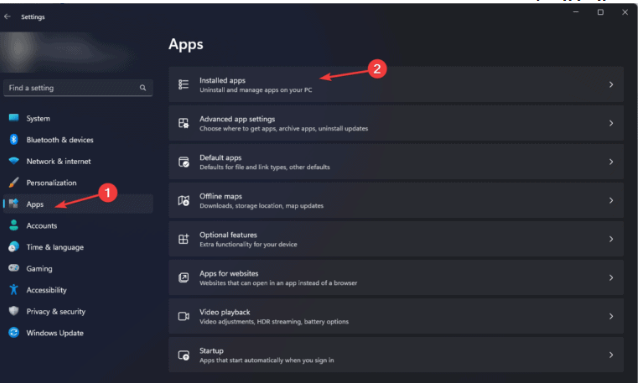
- Microsoft Office یا Microsoft 365 Apps را پیدا کنید، روی نماد سه نقطه کلیک کنید و Uninstall را انتخاب کنید.
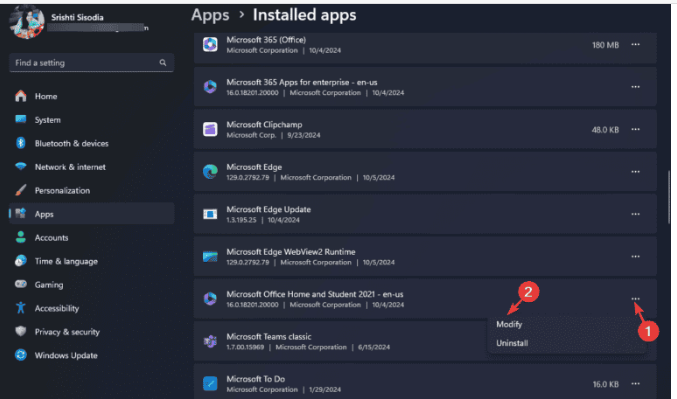
- روی لغو نصب کلیک کنید.
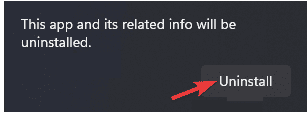
- حالا وارد حساب کاربری مایکروسافت خود شوید و به بخش خدمات و اشتراکها بروید.
- برای یافتن Microsoft Office به پایین اسکرول کنید و روی Install apps کلیک کنید.
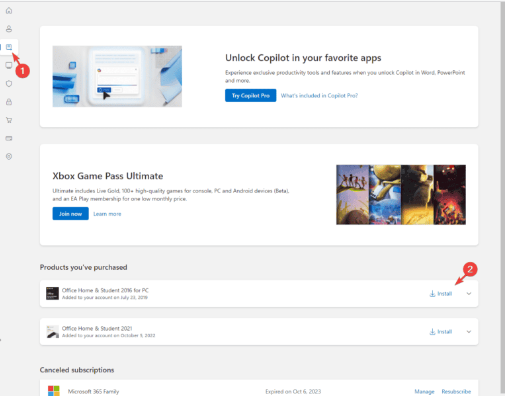
- یک فایل.exe روی رایانه شما دانلود میشود؛ روی آن دوبار کلیک کنید و دستورالعملهای روی صفحه را برای تکمیل نصب دنبال کنید.
نصب مجدد مایکروسافت آفیس همچنین میتواند به شما در رفع مشکلات دیگری مانند باز نشدن مایکروسافت اکسل در ویندوز کمک کند. برای یادگیری روشهای دیگر، فراموش نکنید که این مطلب را بررسی کنید.
تب Developer در اکسل میتواند به شما در دسترسی به ابزارهایی برای ایجاد ماکرو، مدیریت افزونهها، طراحی فرمهای تعاملی و نوشتن کدهای پیچیده VBA کمک کند.
اگر در افزودن برگه توسعهدهندگان با مشکل مواجه شدید، میتوانید افزونهها را بررسی کنید، آفیس را تعمیر یا دوباره نصب کنید یا تنظیمات مرکز اعتماد (Trust Center) را بررسی کنید.
در صورتی که فایل اکسل شما با دوبار کلیک باز نمیشود، ممکن است نصب آفیس خراب باشد؛ برای کسب اطلاعات بیشتر در مورد راههای رفع آن، این راهنمای دقیق را بررسی کنید.
اگر در مورد تب Developer در اکسل نگرانی یا پیشنهادی دارید، میتوانید آنها را در بخش نظرات زیر ذکر کنید.